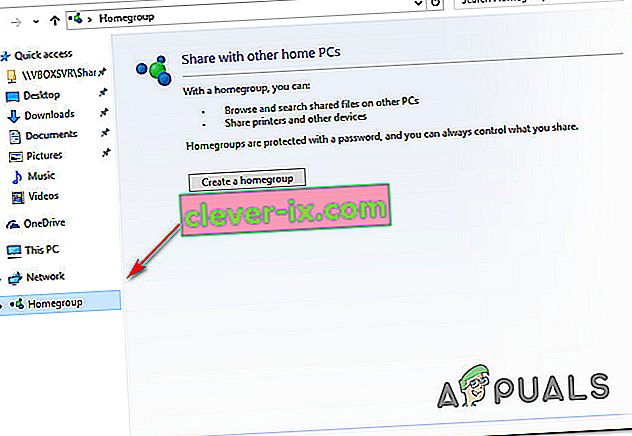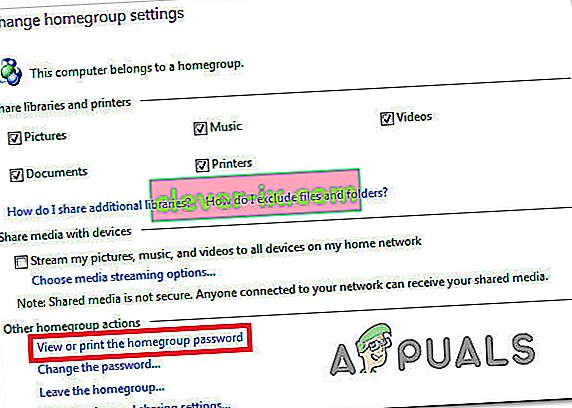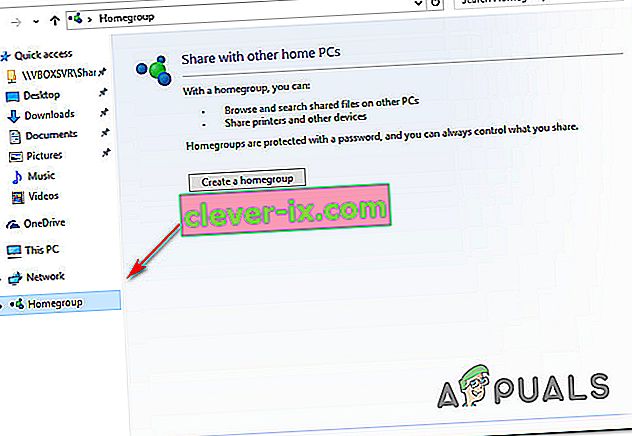Plusieurs utilisateurs ont rencontré des difficultés pour récupérer ou récupérer le mot de passe du groupe résidentiel utilisé pour leur réseau local. La plupart des utilisateurs concernés essaient soit d'ajouter un nouvel ordinateur au groupe résidentiel, soit de démonter l'actuel. Le problème est principalement rencontré sur Windows 10.

Qu'est-ce que le groupe résidentiel Windows?
Un groupe résidentiel est un groupe de PC configurés pour partager des fichiers et des imprimantes.
L'utilisation d'un groupe résidentiel facilite la création de fichiers multimédias (documents, musique, vidéos, images, etc.) avec d'autres ordinateurs Windows connectés au même réseau domestique local. Une autre fonctionnalité géniale est que vous pouvez diffuser du contenu multimédia directement sur des appareils - sans avoir à télécharger le fichier au préalable.
Lorsqu'un PC crée un groupe résidentiel pour l'ensemble du réseau, Windows le protège automatiquement avec un mot de passe. Pour que d'autres ordinateurs rejoignent le groupe résidentiel, ils auront besoin du mot de passe du groupe résidentiel pour y accéder.
Important: à partir de Windows 10 build 17063 , le service HomeGroup n'est plus opérationnel dans Windows 10. Mais heureusement, le profil utilisateur utilisé pour partager les fichiers, dossiers ou imprimantes continuera de fonctionner. Ce changement est le résultat direct de Microsoft poussant son service OneDrive.
Comment récupérer ou afficher le mot de passe du groupe résidentiel dans Windows 10
Si vous recherchez un moyen rapide d'afficher le mot de passe de votre groupe résidentiel, nous avons créé trois méthodes différentes qui vous aideront à le récupérer.
Chaque guide finira par vous amener sur le même écran, alors assurez-vous de suivre celui qui est le plus accessible à votre situation actuelle.
Remarque: à moins que votre version de Windows 10 ne soit antérieure à la version 17063 de Windows 10, aucune des méthodes ci-dessous ne sera applicable, car la fonctionnalité HomeGroup a été effectivement supprimée des dernières versions.
Méthode 1: Utilisation de l'explorateur de fichiers
Le moyen le plus rapide de récupérer votre mot de passe HomeGroup actuel est peut-être d'utiliser le bouton de mot de passe dédié HomeGroup dans le menu de gauche de l'Explorateur de fichiers.
Voici un petit guide pour y arriver:
- Ouvrez l'Explorateur de fichiers.
- Allez dans le volet de droite, faites un clic droit sur votre groupe résidentiel et cliquez sur Afficher le mot de passe du groupe résidentiel .
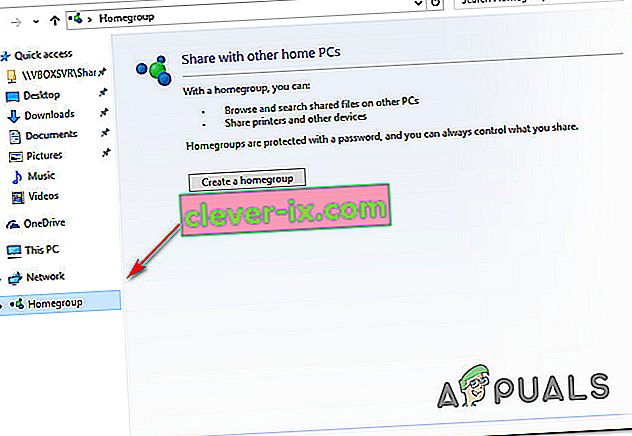
- Vous serez directement redirigé vers un écran où vous pouvez afficher votre mot de passe HomeGroup dans une case jaune.

Méthode 2: Utilisation du ruban HomeGroup en haut
Une autre façon d'accéder au mot de passe du groupe résidentiel actuel consiste à sélectionner le groupe résidentiel actuel dans l'Explorateur de fichiers, puis à accéder à l'onglet Groupe résidentiel à partir de la barre de ruban nouvellement apparue. Voici un guide rapide sur la façon de procéder:
- Ouvrez l'Explorateur de fichiers.
- Utilisez le menu de gauche pour cliquer sur l'onglet Groupe résidentiel pour le sélectionner.
- Avec le Homegroup aller à la barre de ruban en haut et cliquez sur HomeGroup dans la barre de ruban en haut.
- Ensuite, cliquez sur Afficher le mot de passe et vous serez redirigé vers un écran où vous pourrez récupérer votre mot de passe HomeGroup .

- Vous serez alors redirigé vers un menu où vous pouvez voir votre mot de passe HomeGroup dans une boîte jaune.

Méthode 3: Affichage du mot de passe du groupe résidentiel via le panneau de configuration
Une autre façon de récupérer le mot de passe de votre groupe résidentiel consiste à utiliser le menu Panneau de configuration dédié au groupe résidentiel. Voici un guide rapide sur la façon de procéder:
- Appuyez sur la touche Windows + R pour ouvrir une boîte de dialogue Exécuter . Ensuite, tapez «contrôle» et appuyez sur Entrée pour ouvrir la fenêtre classique du Panneau de configuration .

- Dans le panneau de configuration, cliquez sur HomeGroup (utilisez la fonction de recherche dans le coin supérieur droit si le menu ne fait pas partie des éléments visibles)
- Dans le menu Groupe résidentiel , cliquez sur Afficher ou imprimez le mot de passe du groupe résidentiel .
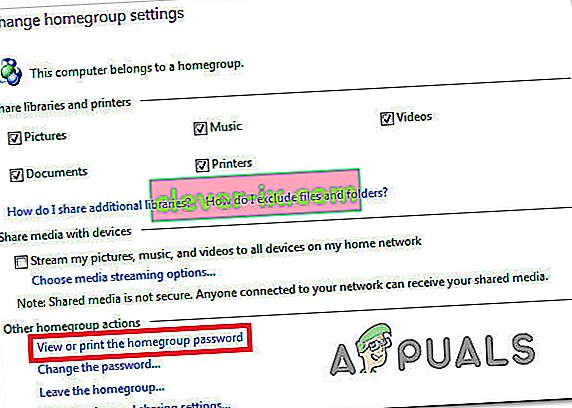
- Vous serez redirigé vers le menu où votre mot de passe HomeGroup deviendra visible dans une case jaune.

Comment changer le mot de passe du groupe résidentiel dans Windows 10
Si vous avez utilisé les méthodes ci-dessus pour afficher votre mot de passe de groupe résidentiel actuel, mais que vous cherchez maintenant un moyen de le changer, nous sommes là pour vous. Les instructions ci-dessous vous aideront à modifier le mot de passe actuel que vous utilisez pour votre groupe résidentiel local.
Mais avant de commencer à suivre les instructions, gardez à l'esprit que pour que cela fonctionne, tous les ordinateurs du groupe résidentiel doivent être allumés (PAS endormis et PAS hibernés).
Une fois l'exigence vérifiée, voici ce que vous devez faire:
- Appuyez sur la touche Windows + R pour ouvrir une boîte de dialogue Exécuter. Ensuite, tapez «contrôle» et appuyez sur Entrée pour ouvrir l'interface classique du panneau de configuration.

- Dans le panneau de configuration, cliquez sur HomeGroup - ou utilisez la fonction de recherche pour trouver l'option si elle n'est pas visible dès le départ.
- Dans les paramètres du groupe résidentiel, cliquez simplement sur Modifier le mot de passe .

- Ensuite, dans la nouvelle fenêtre Changer le mot de passe de votre groupe résidentiel , cliquez sur Changer le mot de passe .
- Dans l'écran suivant, saisissez vous-même le mot de passe du groupe résidentiel ou cliquez sur l'icône associée à la boîte pour que Windows en génère un nouveau pour vous. Appuyez sur Entrée pour enregistrer le changement, puis cliquez sur Suivant.
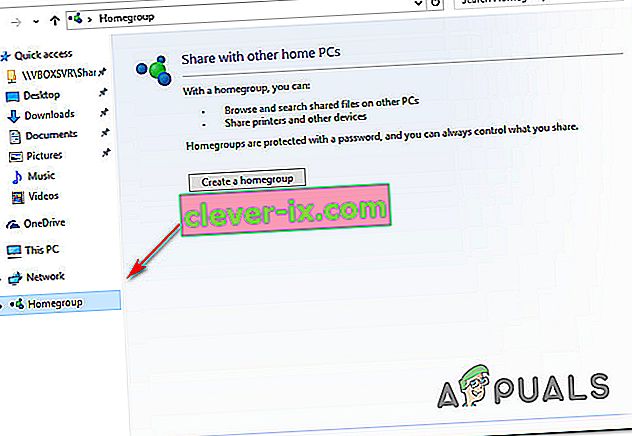
- Voilà, une fois le mot de passe changé, vous verrez une nouvelle fenêtre avec une boîte jaune contenant votre nouveau mot de passe. Partagez-le avec d'autres ordinateurs connectés au même réseau pour leur permettre de se connecter au groupe résidentiel.